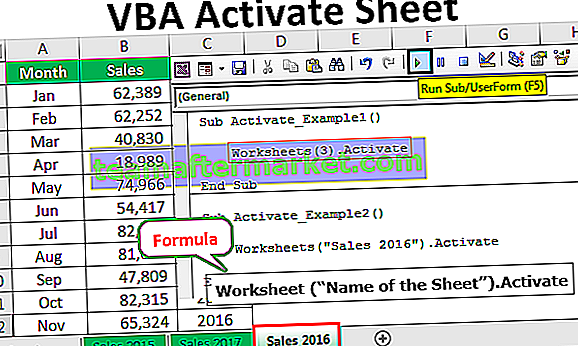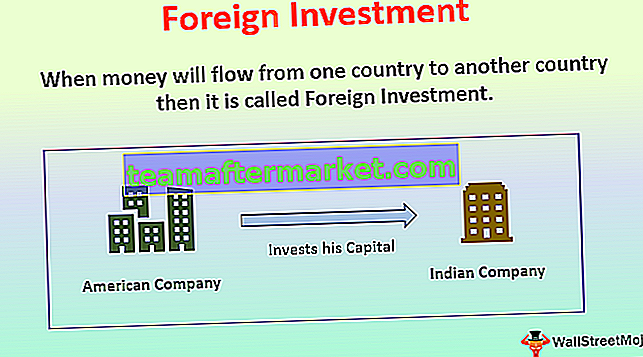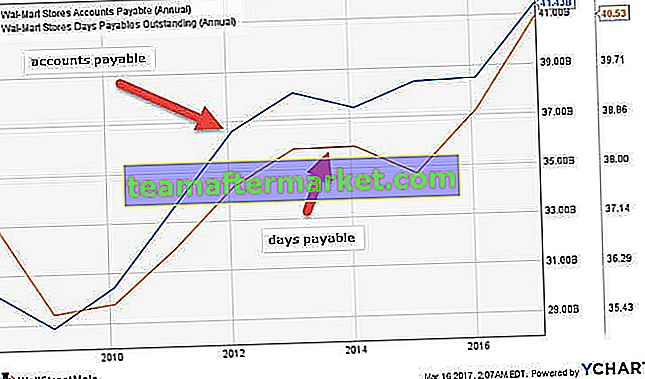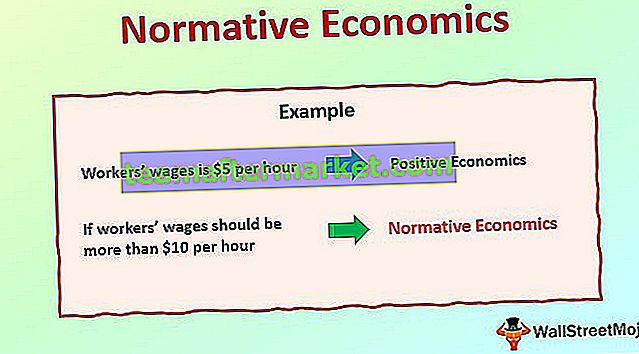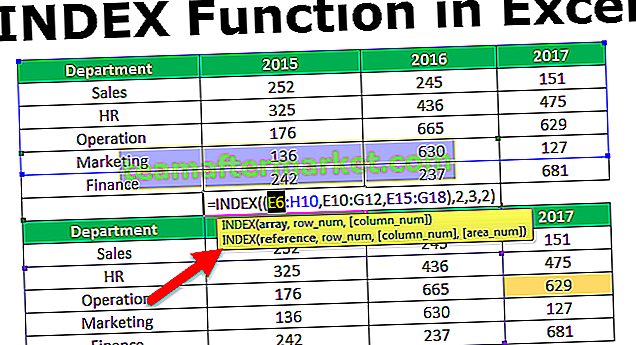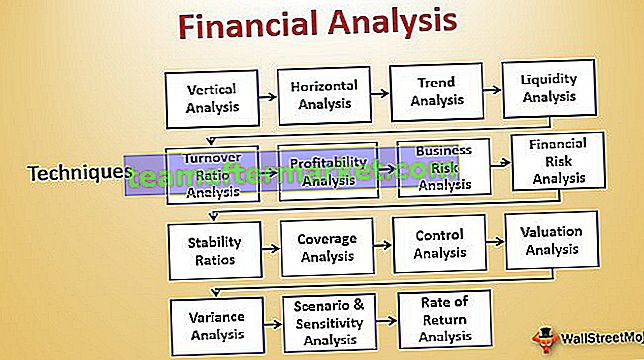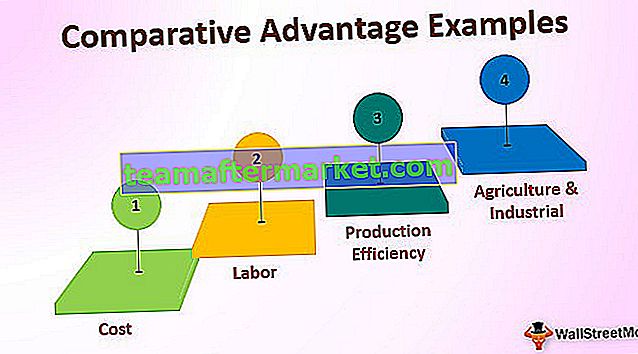Che cos'è il riferimento cella 3D in Excel?
Come suggerisce il nome, il riferimento 3d significa un riferimento tridimensionale. Significa riferirsi a qualcosa di specifico a parte la vista normale. È un potente riferimento eseguito quando abbiamo più dati in vari fogli di lavoro con alcuni dati comuni in tutti i fogli, se dobbiamo fare calcoli basati sul riferimento manuale a ciascun foglio, sarà un compito noioso invece possiamo usare il riferimento 3D che farà riferimento a tutti i fogli contemporaneamente nella cartella di lavoro di Excel.
Spiegazione
Nel mondo digitale, significa riferire alcuni dati a qualsiasi altro indirizzo.
- In Excel il riferimento a celle 3d significa fare riferimento ai dati ad altri fogli di lavoro ed eseguire calcoli o creare report in un altro foglio di lavoro. È una delle caratteristiche più interessanti di Excel.
- Fondamentalmente ciò che significa è che si riferisce a una cella specifica oa un intervallo di celle a molti fogli di lavoro. Ad esempio, abbiamo un listino prezzi di qualsiasi prodotto in un foglio di lavoro diverso e il conteggio del prodotto venduto in un altro. Possiamo calcolare l'importo totale delle vendite del prodotto facendo riferimento ai dati che si trovano negli altri fogli di lavoro.
Come utilizzare il riferimento cella 3D in Excel? (con esempi)
Puoi scaricare questo modello Excel di riferimento 3D qui - Modello Excel di riferimento 3DEsempio 1
Cominciamo con l'esempio del prodotto spiegato. Abbiamo il listino prezzi di alcuni prodotti nel foglio 1 che viene ribattezzato listino prezzi.

- E abbiamo una quantità di prodotto venduto in un altro foglio di lavoro 2 rinominato come Prodotto venduto.

- Ora calcoleremo le vendite effettuate dal prodotto nel foglio 3 rinominato come vendite.

- In una cella, B2 Digitare la formula, = e fare riferimento al foglio 1 che è un listino prezzi e selezionare il prezzo per il primo prodotto che è il prodotto 1.

Possiamo vedere che nella barra delle funzioni che eccelle fa riferimento al primo foglio di listino alla cella B2.
- Ora metti un asterisco che è per la moltiplicazione in Excel.

- Ora fai riferimento al foglio 2 che è Prodotto venduto e seleziona il conteggio del prodotto venduto che è la cella B2.

Possiamo vedere che nella barra delle funzioni che eccelle si fa riferimento al secondo foglio del prodotto venduto alla cella B2.
- Premi invio e abbiamo le vendite effettuate come sottoprodotto 1.

- Ora trascina la formula nella cella B2 ed excel calcola automaticamente le vendite effettuate dagli altri prodotti facendo riferimento al rispettivo listino prezzi e al conteggio dei prodotti venduti.

Nell'esempio sopra, abbiamo fornito un riferimento da due fogli che provengono dal foglio 1 (Listino prezzi) e dal foglio 2 (Prodotti venduti) e abbiamo calcolato le vendite effettuate nel terzo foglio di lavoro (Vendite effettuate).
Questo si chiama Riferimento cella 3D in Excel.
Esempio n. 2
Supponiamo di avere per uno studente i voti per i suoi voti trimestrali e semestrali per cinque materie e il punteggio totale da calcolare in un altro foglio di lavoro.
Una cartella di lavoro è per il trimestre 1 e i dati per il trimestre 1.

Allo stesso modo, abbiamo voti per il semestre e il secondo trimestre.
Dati semestrali.

Dati per il secondo trimestre.

Ora calcoliamo i voti totali in un'altra cartella di lavoro facendo riferimento 3D.
- Nel foglio di lavoro Total Marks digitare =

- Ora inizia a fare riferimento ai segni dei diversi trimestri e semestrali.

- Ora premi invio e abbiamo i voti totali per il primo soggetto.

- Ora trascina la formula sull'ultimo argomento e avremo dei segni per tutti i soggetti.

Ora abbiamo calcolato il punteggio totale per tutti i cinque soggetti in base al riferimento 3D.
Esempio n. 3: creazione di un grafico con riferimento 3D
Non solo possiamo eseguire calcoli, ma anche creare grafici e tabelle tramite riferimenti 3D. In questo esempio, impareremo come creare un grafico semplice utilizzando un riferimento a una cella 3D in Excel.
Consideriamo di avere i dati di vendita per un'azienda in un foglio di lavoro. Di seguito sono riportati i dati,

Creeremo un grafico in un altro foglio di lavoro utilizzando gli stessi dati di cui sopra.
- In un altro foglio di lavoro seleziona un grafico qualsiasi, per questo esempio, ho selezionato Grafico a colonne 2D.

- Viene visualizzato un grafico vuoto, fai clic con il pulsante destro del mouse su di esso e fai clic su Seleziona dati.

- Si apre una finestra di dialogo, nell'intervallo di dati del grafico selezionare i dati nell'altro foglio di lavoro che sono i dati di vendita dell'azienda,

- Quando facciamo clic su Ok, abbiamo il nostro grafico creato nell'altro foglio di lavoro.

Abbiamo creato con successo un grafico utilizzando un riferimento 3D.
Spiegazione del riferimento cella 3D in Excel
Il riferimento 3D si riferisce fondamentalmente a diverse schede o diversi fogli di lavoro nella stessa cartella di lavoro. I dati dovrebbero essere nello stesso modello se vogliamo manipolare i dati all'interno della cartella di lavoro.
Supponiamo di avere dati in una cartella di lavoro nella cella C2 e di utilizzare un riferimento 3d per calcolare il valore in un altro foglio nella cella D2. Se per caso, i dati spostati dalla prima cella C2, Excel farà ancora riferimento alla stessa cella C2 di prima o è un valore nullo o qualsiasi altro valore.
Inoltre, come spiegato in precedenza, il riferimento 3D significa fare riferimento ai dati ad altri fogli di lavoro e fare calcoli o creare rapporti in un altro foglio di lavoro. Significa che si riferisce a molte celle in fogli di lavoro diversi dato che si trovano nello stesso schema.
Cose da ricordare
- I dati devono essere nello stesso modello in tutti i fogli di lavoro.
- Se il foglio di lavoro viene spostato o eliminato, i valori cambieranno poiché Excel farà ancora riferimento all'intervallo di celle specifico.
- Se viene aggiunto un foglio di lavoro tra il foglio di lavoro di riferimento, modificherà anche il risultato per lo stesso motivo per cui Excel farà ancora riferimento all'intervallo di celle specifico.